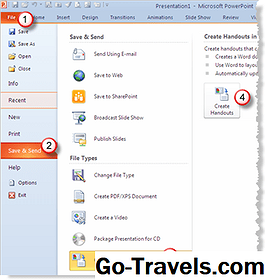Hudbu nebo jiné zvukové objekty, které jsou vloženy do prezentace aplikace PowerPoint, lze extrahovat pro použití v jiné prezentaci nebo jiném účelu. Postup při extrahování zvukového souboru závisí na verzi aplikace PowerPoint.
01 z 03Extract Embedded Sounds ve formátu Powerpoint 2016, 2013 a 2010

Počínaje PowerPoint 2010 jsou zvukové soubory ve výchozím nastavení vloženy do prezentačních souborů. Tato metoda extrahování zvukového souboru pracuje na souborech .pptx v programech PowerPoint 2010, 2013 a 2016 pro systém Windows.
Potřebujete nastavit Průzkumníka Windows tak, aby zobrazoval názvy souborů s rozšířeními, které budou následovat tento proces.
Potom:
- Vybrat .pptx soubor prezentace v Průzkumníku.
- Chcete-li soubor zkopírovat, klepněte pravým tlačítkem myši a vybertekopírovat nebo použijteControl + C klávesová zkratka.
- Klepněte pravým tlačítkem a vyberte Vložit nebo použijte Control + V zkratka.
- Přejmenujte kopii prezentace.
- Změňte příponu souboru z kopírovaného souboru .pptx na .zip.
- Klikněte na tlačítko Zadejte. Potom klepněte na tlačítko Ano pokračovat. Ikona souboru se změní na ikonu složky.
- Poklepejte na ikonu ZIP složky pro odhalení seznamu složek uvnitř.
- Poklepejte na ikonu ppt složky v seznamu složek.
- Poklepejte na složku s názvem Média. Zkopírujte zvukový soubor na jiné místo. (Pokud si nejste jisti, který z nich je, zkopírujte celý mediální soubor a později jej zjistěte.)
Extrahujte vestavěné zvuky z prezentací aplikace PowerPoint 2007

Chcete-li extrahovat vložený zvukový soubor v prezentaci aplikace PowerPoint 2007:
- Otevřete aplikaci PowerPoint 2007. Neotáčejte přímo na ikonu souboru a otevřete aplikaci PowerPoint, která by otevřela prezentaci aplikace PowerPoint 2007. Chcete soubor upravit, proto musíte nejprve otevřít aplikaci PowerPoint a otevřít tento soubor.
- Klepněte na tlačítko Kancelář a vyhledejte soubor prezentace v počítači. Bude to v tomto formátu: FILENAME.PPS.
- Otevřete soubor s prezentací.
- Klepněte na tlačítko Kancelář znovu a vyberte Uložit jako…
- V Uložit jako dialogové okno, klepněte na tlačítko Uložit jako typ: rozbalovací seznam a zvolte Webová stránka (* .htm; * .html).
- V Název souboru: textové pole by měl být název souboru stejný jako původní soubor.
- Klikněte na tlačítko Uložit.
Aplikace PowerPoint vytvoří soubor s novým názvem souboru a příponou HTM. Vytvoří také novou složku nazvanou yourfilename_files obsahující všechny vložené objekty v prezentaci. V tomto okamžiku můžete zavřít aplikaci PowerPoint.
Otevřete nově vytvořenou složku, abyste viděli všechny uvedené zvukové soubory spolu s jakýmkoli jiným objektem vloženým do prezentace. Přípony souborů jsou stejného typu jako původní typ zvukových souborů. Objekty zvuku budou mít obecná jména, jako například sound001.wav nebo file003.mp3.
Pokud nová složka obsahuje mnoho souborů, můžete je třídit podle typu a rychle vyhledat tyto zvukové soubory.
Třídit soubory podle typu
- Klepněte pravým tlačítkem myši na prázdnou oblast okna složky.
- Vybrat Uspořádat ikony > Typ.
- Hledejte soubory s příponami souborů WAV, WMA nebo MP3. Jedná se o zvukové soubory, které byly vloženy do původního souboru PowerPoint.
Zvukové soubory musí být vloženy, abyste je mohli extrahovat. Nelze extrahovat propojené soubory.
03 ze dne 03Extrahovat vložené zvuky z prezentací aplikace PowerPoint 2003

Extrahovat vložený zvukový soubor v prezentaci aplikace PowerPoint 2003:
- Otevřete aplikaci PowerPoint 2003. Neotáčejte přímo na ikonu souboru a otevřete aplikaci PowerPoint, která by otevřela prezentaci aplikace PowerPoint 2003. Chcete soubor upravit, proto musíte nejprve otevřít aplikaci PowerPoint a otevřít tento soubor.
- Vyhledejte soubor s prezentací v počítači. Bude to v tomto formátu: FILENAME.PPS.
- Otevřete soubor s prezentací.
- Z nabídky zvolte Soubor > Uložit jako webovou stránku … nebo si můžete také vybrat Soubor > Uložit jako…
- Klepněte na tlačítko Uložit jako typ: rozbalovací seznam a zvolte Webová stránka (* .htm; * .html).
- V Název souboru: textové pole by měl být název souboru stejný jako původní soubor. Rozšíření souboru se bude lišit v závislosti na zvolené metodě.
- Klikněte na tlačítko Uložit.
Aplikace PowerPoint 2003 vytvoří soubor s novým názvem souboru a příponou HTM. Vytvoří také novou složku nazvanou yourfilename_files, obsahující všechny vložené objekty v prezentaci. V tomto okamžiku můžete zavřít aplikaci PowerPoint.
Otevřete nově vytvořenou složku, abyste viděli všechny uvedené zvukové soubory spolu s jakýmkoli jiným objektem vloženým do prezentace. Přípona souboru je stejný jako původní typ zvukového souboru. Objekty zvuku budou mít obecná jména, jako například sound001.wav nebo file003.mp3.
Pokud nová složka obsahuje mnoho souborů, můžete je třídit podle typu, abyste rychle nalezli zvukové soubory.
Třídit soubory podle typu
- Klepněte pravým tlačítkem myši na prázdnou oblast okna složky.
- Vybrat Uspořádat ikony > Typ.
- Hledejte soubory s příponami souborů WAV, WMA nebo MP3. Jedná se o zvukové soubory, které byly vloženy do původního souboru PowerPoint.
Zvukové soubory musí být vloženy, abyste je mohli extrahovat. Nelze extrahovat propojené soubory.